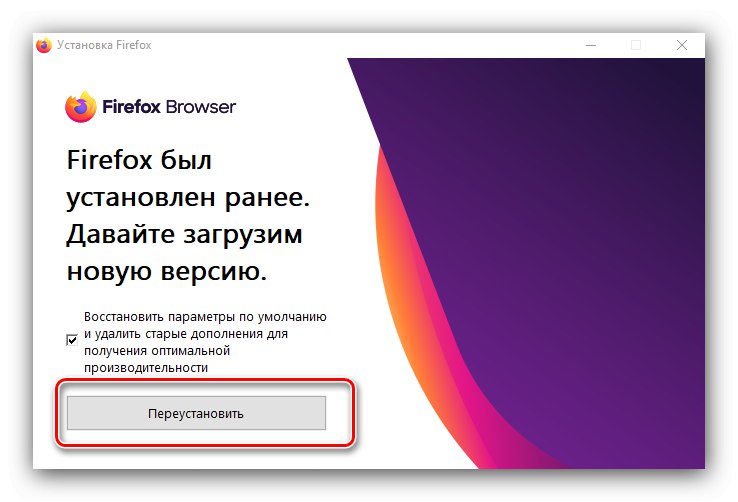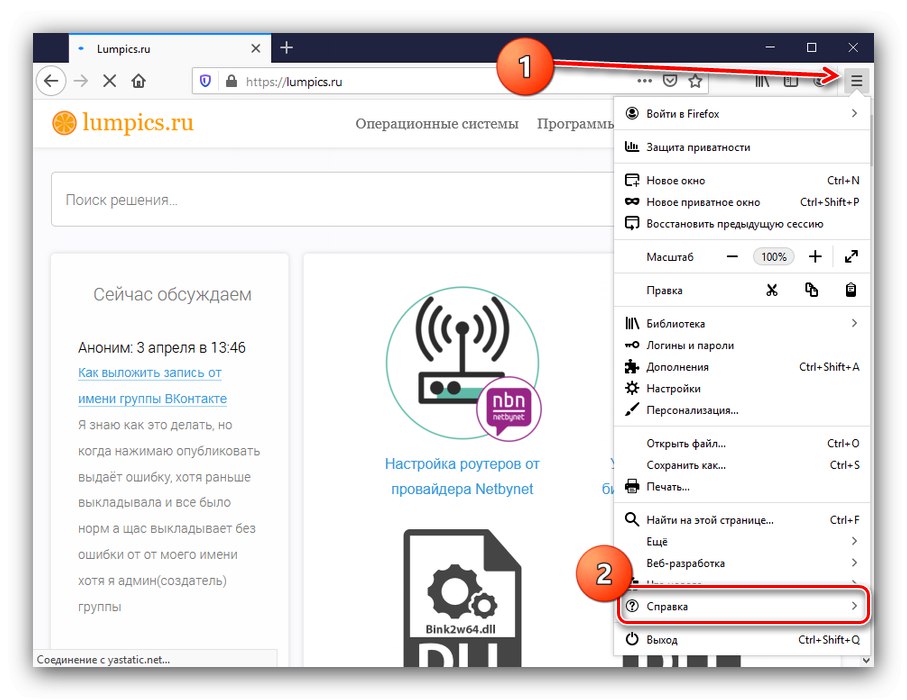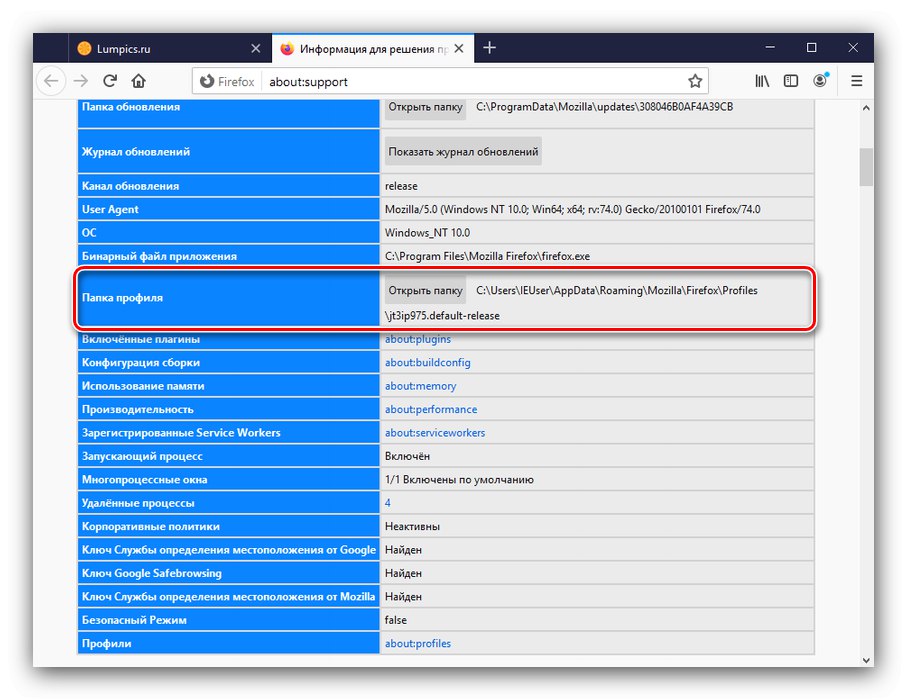Іноді з тих чи інших причин браузер потрібно перевстановити, і далі ми розповімо, як правильно це зробити.
Google Chrome
Видалення і установку Гугл хром можливо здійснити декількома способами, і практично всі з них мають на увазі збереження інформації користувачів. Ознайомитися з ними ви можете в статті за посиланням далі.
Докладніше: Перевстановлення Google Chrome
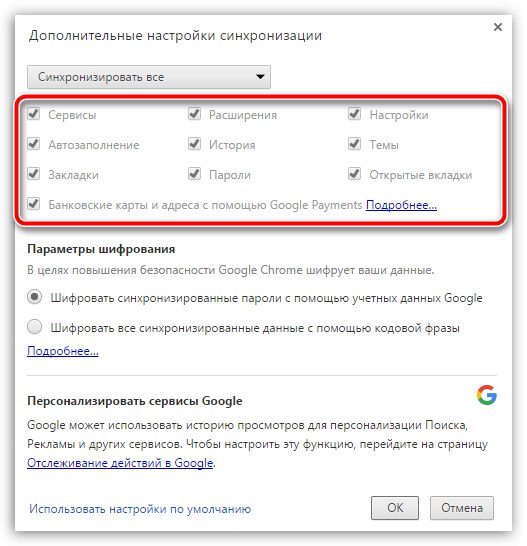
Mozilla Firefox
Вже згадана процедура для Мозилла Файрфокс також досить проста. Алгоритм наступний:
- Насамперед необхідно деінсталювати програму - зробити це можна, наприклад, за допомогою оснастки «Програми та засоби». Натисніть клавіші Win + R, Введіть у вікно, що з'явилося «Виконати» запит
appwiz.cplі натисніть «ОК». - запустяться «Програми та засоби». Перегляньте список інстальованого софта, знайдіть в ньому Mozilla Firefox, виділіть відповідну позицію і клацніть "Видалити".
- Дотримуйтесь інструкцій на екрані для деінсталяції браузера.
- Перезавантажте комп'ютер, потім скачайте найсвіжіший варіант програми.
- При запуску інсталятор повідомить, що виявлена існуюча версія оглядача і запропонує її перевстановити - клікніть по однойменній кнопці.
![Почати процедуру переустановлення браузера Mozilla Firefox]()
Після завершення процедури перейдіть на "Робочий стіл", Там повинна з'явитися папка з ім'ям «Старі дані Firefox». У цьому каталозі збережений ваш попередній режим.
- Для того щоб перенести дані в переустановленний браузер, запустіть його, далі відкрийте головне меню кнопкою з смужками і клацніть по пункту «Довідка».
![Почати пошук профілю для перевстановлення браузера Mozilla Firefox]()
потім виберіть «Інформація для вирішення проблем».
- Запуститься вкладка з діагностичною інформацією. Знайдіть там рядок «Папка профілю» і подивіться на вказаний шлях. Зазвичай він виглядає наступним чином:
C: Юзер ім'я користувача * AppDataRoamingMozillaFirefoxProfiles * випадковий набір символів * .default-releaseНатисніть на кнопку «Відкрити папку».
![Знайти місце розташування профілю для перевстановлення браузера Mozilla Firefox]()
Буде відкрито вікно «Провідника».
- Тепер займемося відновленням збережених даних. Відкрийте директорію «Старі дані Firefox» і перенесіть її вміст із заміною в папку існуючого профілю.
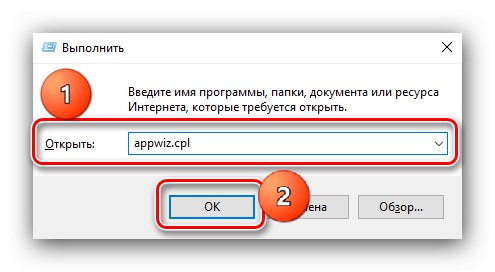

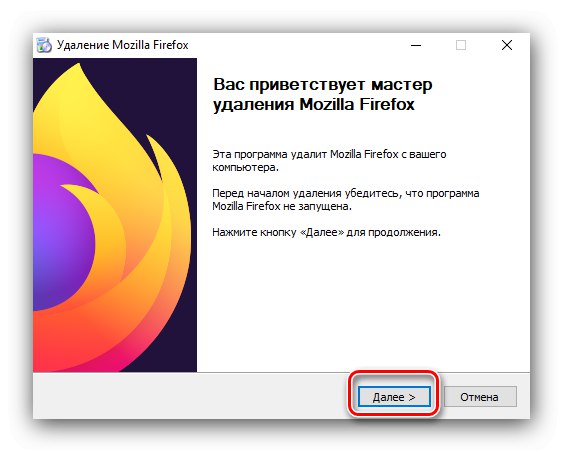
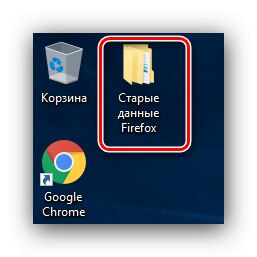
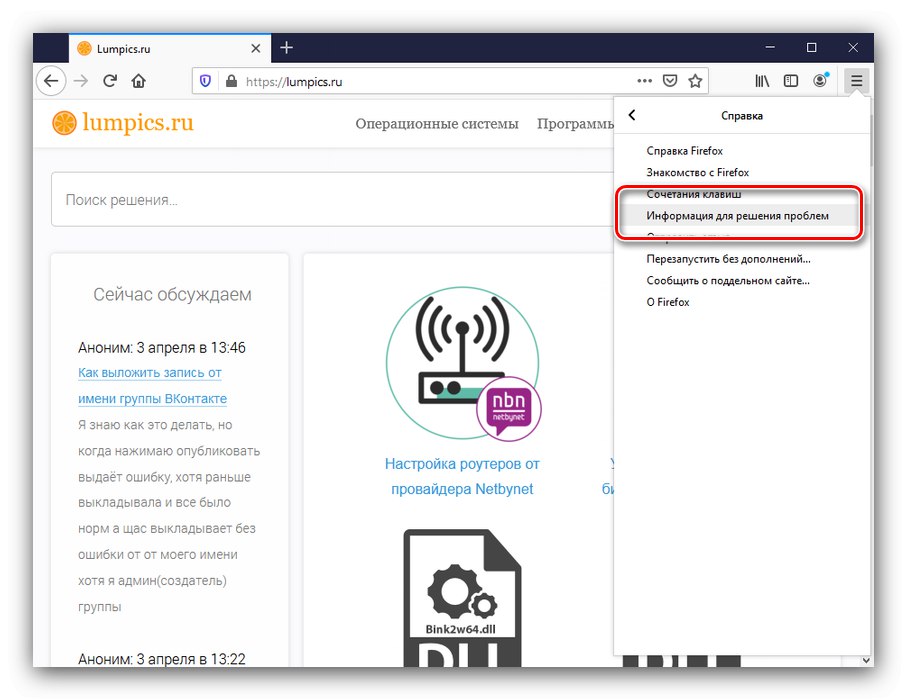
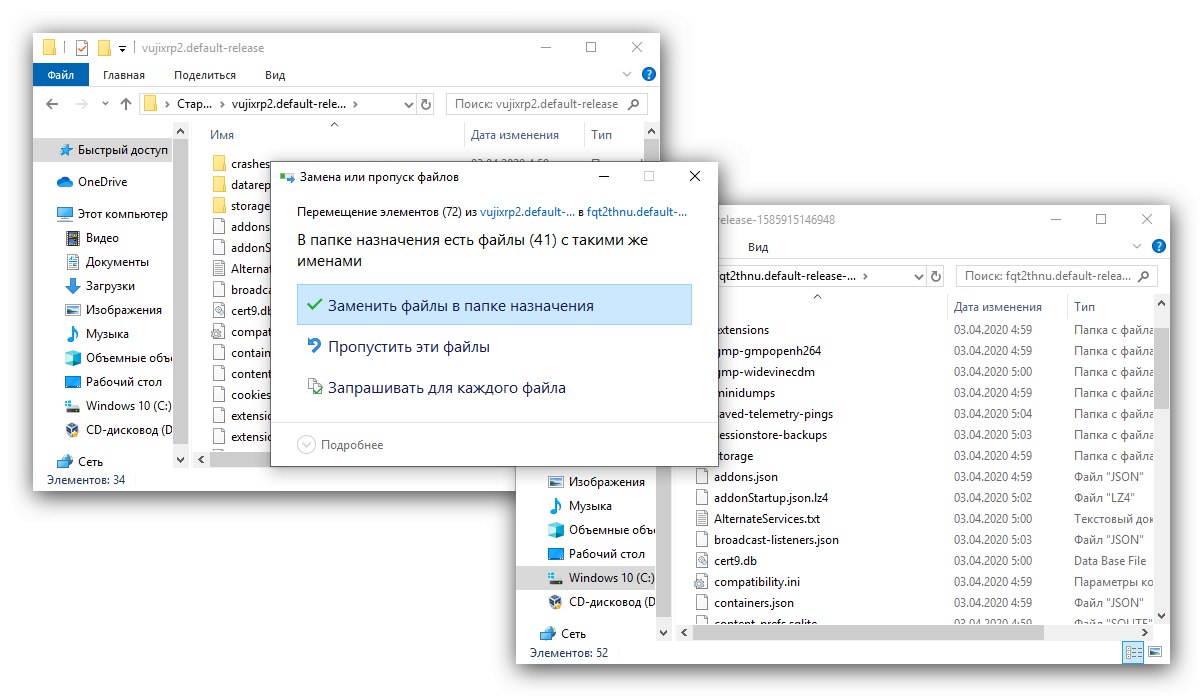
Готово - на цьому переустановку можна вважати завершеною.
яндекс.браузер
Так як яндекс.браузер створений на базі движка Chromium, в разі критичних проблем він також рекомендує провести переустановлення. Для цього веб-оглядача процедура не відрізняється складністю.
Докладніше: Перевстановлення яндекс.браузер зі збереженням даних
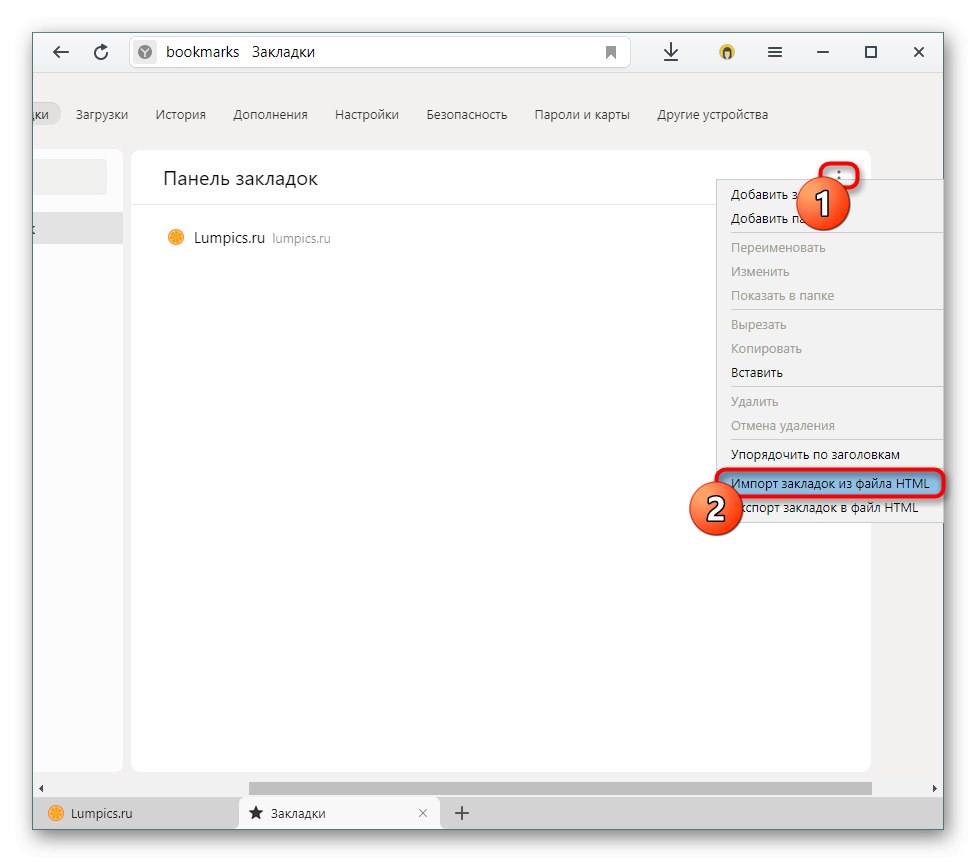
Opera
Що ж стосується знайомої безлічі користувачів опери, То і з її видаленням і повторної інсталяцією проблем виникнути не повинно.
Докладніше: Перевстановлення браузера Opera без втрати даних
Microsoft Edge
Новітній браузер від компанії Майкрософт щільно інтегрований в систему, тому його повноцінна перевстановлення недоступна, однак можна скинути налаштування програми до заводських значень. Найбільш ефективний спосіб полягає в залученні інструменту Windows PowerShell.
Докладніше: Скидання Microsoft Edge через PowerShell
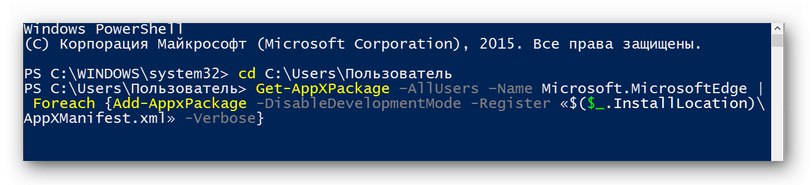
Internet Explorer
хоча знаменитий Інтернет Експлорер і втратив актуальність, безліч користувачів як і раніше віддають перевагу саме йому. Перевстановлення даного браузера теж можлива, нехай і дещо нетривіальним методом.
Докладніше: Відновлення та перевстановлення Internet Explorer
Як ви дізналися, видалити і повторно інсталювати браузер досить просто, в тому числі і зі збереженням всієї інформації користувача.